Cómo solucionar el error 0x80070718 en Windows 10


Al intentar copiar o mover archivos desde un equipo local a una carpeta en red, algunos usuarios reciben el código de error 0x80070718. El mensaje habitual indica: “Not enough quota is available to process this command” (No hay cuota suficiente para procesar este comando). Es necesario solucionar este error para compartir archivos y carpetas correctamente en la red.
En esta guía encontrarás métodos probados, comprobaciones adicionales, alternativas y procedimientos de verificación para resolver el error 0x80070718 en Windows 10.
Posibles causas del error 0x80070718
Existen varias razones por las que Windows puede mostrar este error. Las principales son:
- Límite bajo de uso de disco para archivos sin conexión: los límites predeterminados pueden ser insuficientes para sincronizar o almacenar archivos en caché.
- Ubicación de guardado predeterminada en SSD: si la ubicación predeterminada apunta a una unidad SSD con cuotas o poco espacio disponible, puede fallar la operación de copia a la red.
- Archivo o carpeta dañados: archivos corruptos en origen o en el caché pueden desencadenar el error.
- Tamaño insuficiente del archivo de paginación (memoria virtual): operaciones que requieren mayor memoria virtual pueden fallar si el archivo de paginación es demasiado pequeño.
- Políticas de cuota en servidores o perfiles de usuario (cuotas por usuario): en entornos administrados, el servidor puede imponer límites de cuota.
A continuación se describen las soluciones más efectivas y los pasos detallados. Cada sección incluye comprobaciones y notas importantes.
Soluciones principales
Aumentar los límites de uso de disco para archivos sin conexión
Este es el arreglo más común y suele resolver el problema en la mayoría de los casos.
- Abre el cuadro de búsqueda de Windows, escribe “Panel de control” y pulsa Entrar.
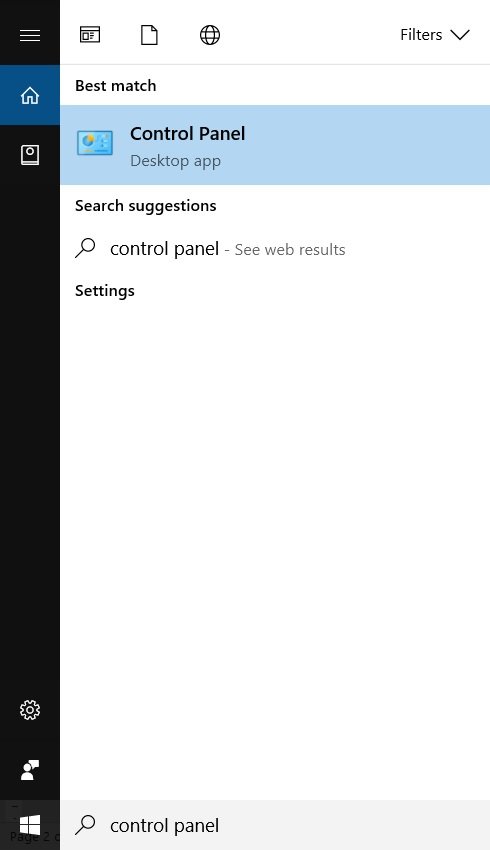
- En el Panel de control, abre Centro de sincronización (Sync Center).
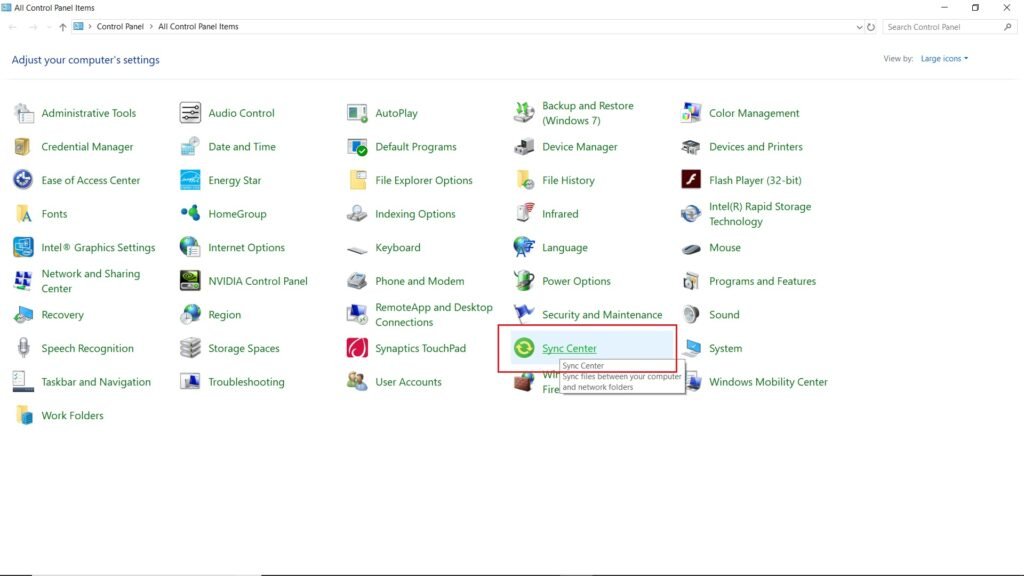
- En el menú izquierdo, selecciona “Administrar archivos sin conexión”.
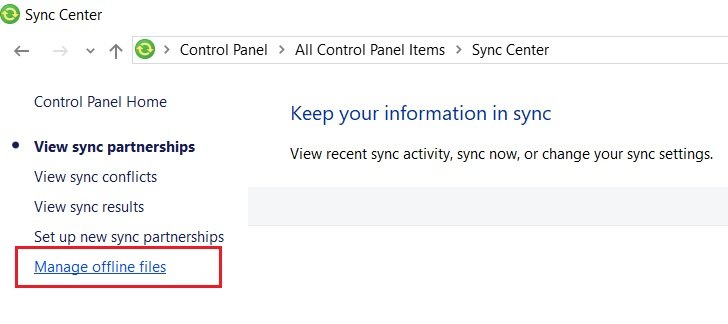
- En la ventana de Archivos sin conexión, haz clic en “Uso de disco” y luego en “Cambiar límites”. Concede permisos de administrador si se solicitan.
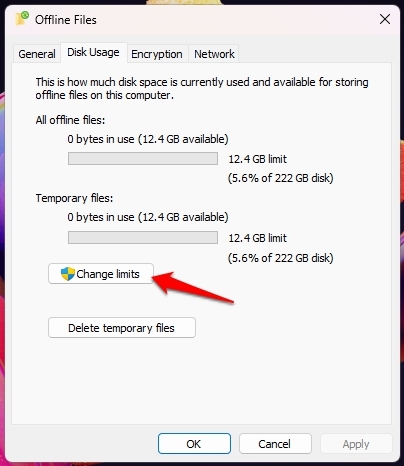
- Aumenta el espacio máximo permitido para archivos sin conexión y el espacio máximo para archivos temporales. Una recomendación práctica es probar con un 70% del total del disco disponible en la unidad donde se guardan.
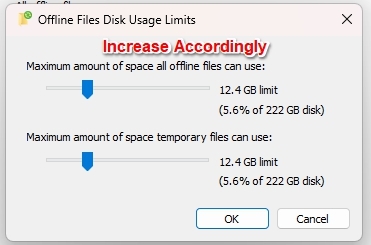
- Haz clic en Aceptar para aplicar los cambios y reinicia el equipo si es necesario.
Importante: si tu disco es pequeño (por ejemplo, una SSD de 64–128 GB), ajusta el porcentaje según el espacio real disponible para no afectar el rendimiento del sistema.
Cambiar la ubicación de guardado predeterminada a un HDD
Si la ubicación predeterminada de guardado apunta a una SSD con restricciones, moverla a un HDD puede evitar el error.
- Pulsa Win+R para abrir Ejecutar, escribe “ms-settings:savelocations” y pulsa Entrar. Esto abre la configuración de ubicaciones predeterminadas.
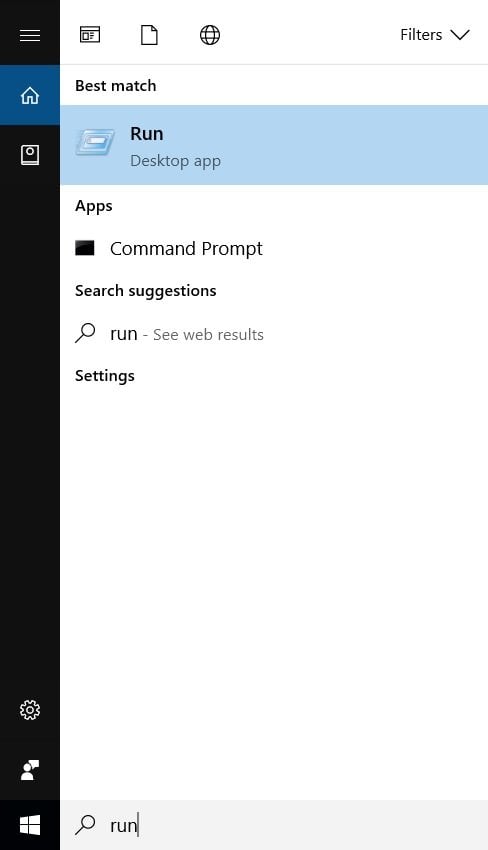
- En la lista de tipos de contenido (Aplicaciones nuevas, Documentos nuevos, etc.), selecciona un HDD en el menú desplegable para las categorías afectadas.
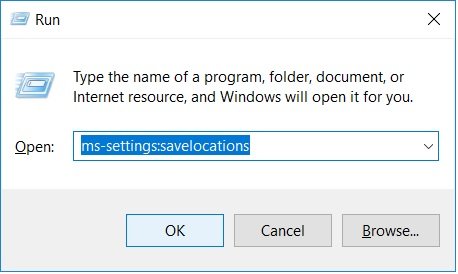
- Haz clic en Aplicar y reinicia el equipo si lo solicita.
Nota: esta acción cambia la ubicación predeterminada para nuevos archivos; los archivos ya existentes no se mueven automáticamente.
Reparar archivos o carpetas dañadas
Un archivo o carpeta corruptos pueden impedir la sincronización o copia.
Opciones:
- Usar herramientas de terceros especializadas (p. ej. Repair Toolbox, Hetman File Repair, Stellar). Elige herramientas reputadas y verifica opiniones antes de descargar.
- Usar la herramienta oficial de Microsoft “Diagnose and Repair Tool for File and Folder”.
Pasos para la herramienta de Microsoft:
- Descarga la herramienta oficial (busca “Microsoft Diagnose and Repair Tool for File and Folder”).
- Instala el archivo winfilefolder.DiagCab.
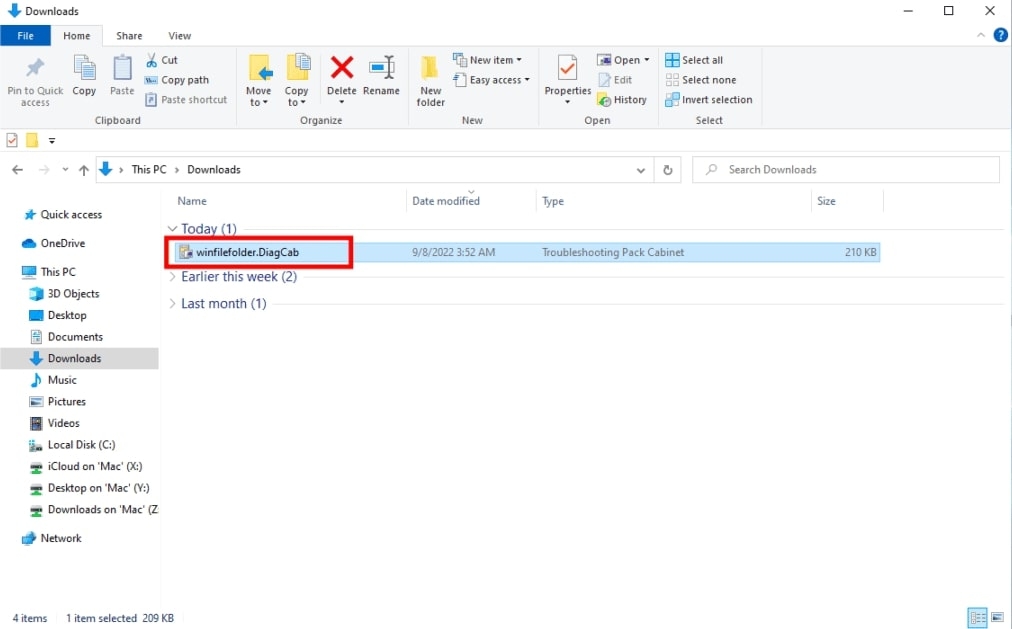
- Abre el solucionador y haz clic en “Advanced”.
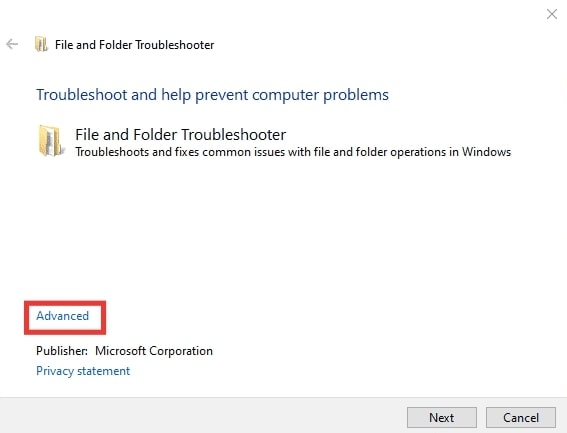
- Marca “Apply repairs automatically” y continúa con Next.
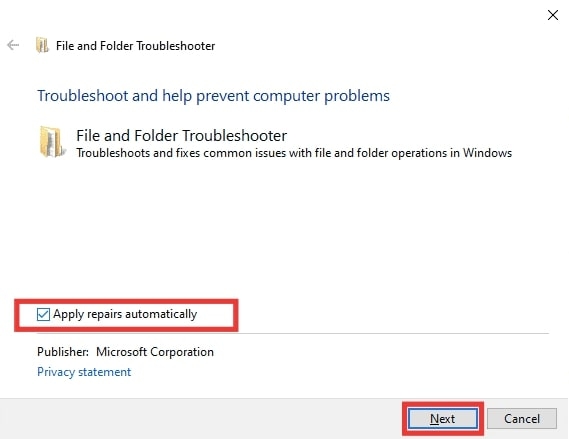
- Cuando el escaneo inicial termine, selecciona “Others or I don’t know” y Next.
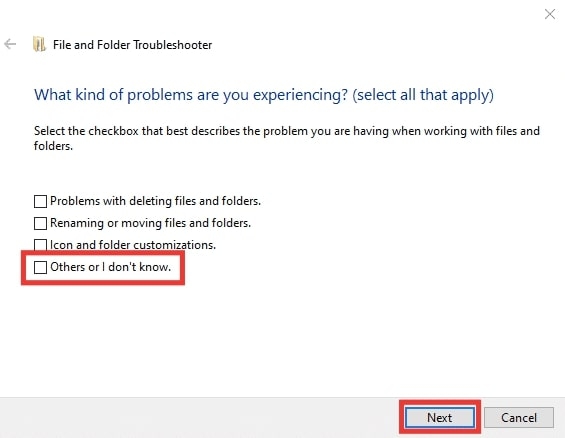
- Reinicia el equipo si no reinicia automáticamente.
Consejo: valida los archivos reparados en una copia de seguridad antes de sobrescribir los originales.
Aumentar el tamaño del archivo de paginación (memoria virtual)
Si la memoria virtual es insuficiente, Windows puede lanzar el error 0x80070718. Ajusta el archivo de paginación siguiendo estos pasos:
Abre Panel de control y ve a Sistema.
En la sección relacionada, haz clic en “Configuración avanzada del sistema”.
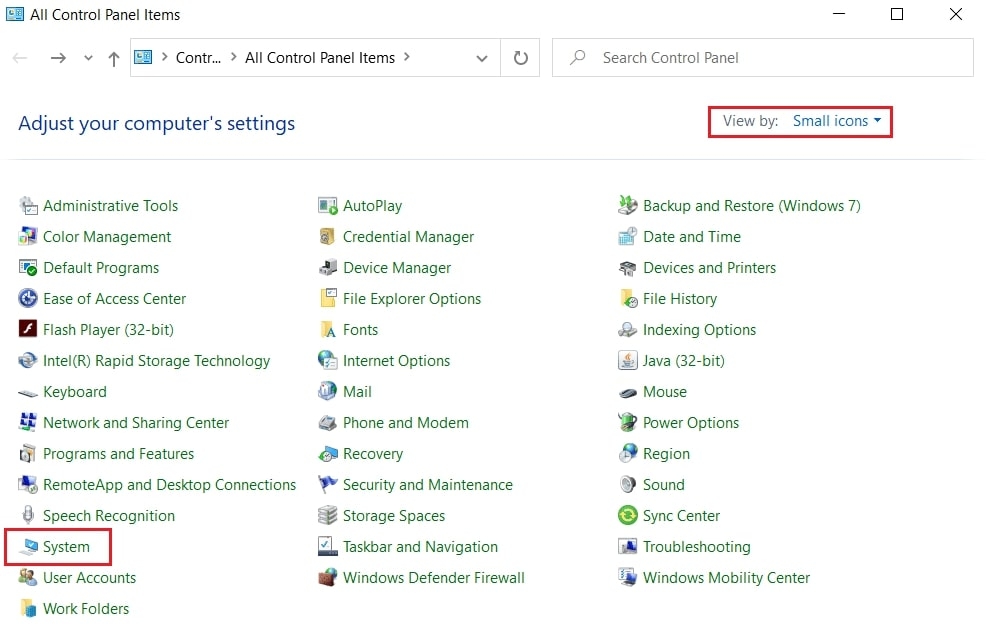
- En la pestaña Avanzado, pulsa el botón “Configuración” en Rendimiento.
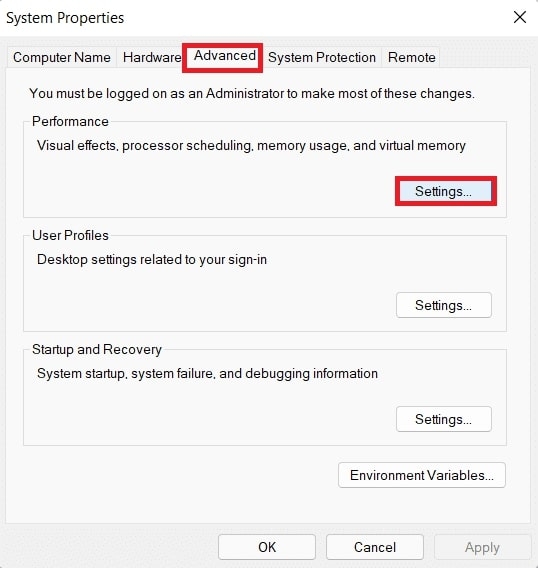
- En la nueva ventana, ve a Avanzado y pulsa “Cambiar…” en Memoria virtual.
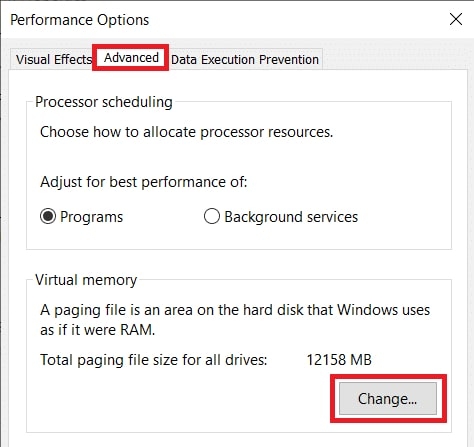
- Desmarca “Administrar automáticamente el tamaño del archivo de paginación para todas las unidades”.
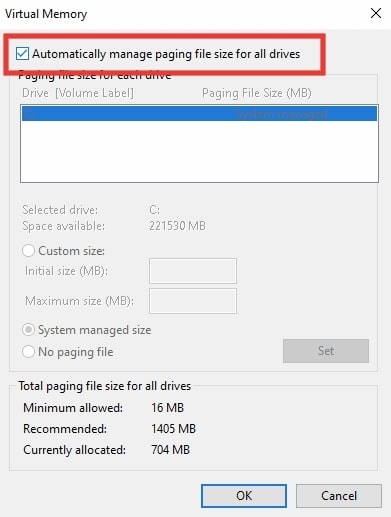
- Selecciona “Tamaño personalizado”. Introduce en Inicial el valor recomendado y en Máximo un valor ligeramente superior. Haz clic en “Establecer” y aceptar los cambios.
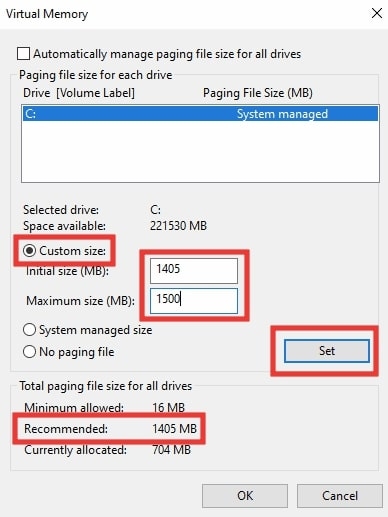
Reinicia el equipo para aplicar la nueva configuración.
Nota: no asignes un valor máximo excesivo si tu disco tiene poco espacio. Para equipos con 8 GB de RAM, un tamaño inicial de 8–12 GB y máximo de 12–16 GB suele ser suficiente según uso. Ajusta según necesidades.
Comprobaciones y soluciones adicionales
- Reinicia el servicio “Archivos sin conexión” (Offline Files) o desactívalo temporalmente para probar: en Panel de control > Archivos sin conexión > Deshabilitar.
- Actualiza Windows a la versión más reciente. A veces los parches corrigen problemas de sincronización.
- Comprueba cuotas de usuario en el servidor o en el NAS: si trabajas en un dominio, consulta con el administrador para revisar cuotas por usuario.
- Ejecuta comprobación de disco (chkdsk) si sospechas daño físico o errores del sistema de archivos.
- Verifica permisos NTFS y permisos de red en la carpeta destino.
Alternativas avanzadas para administradores
- Usar PowerShell para modificar políticas y quotas de almacenamiento en servidores: Get-FsrmQuota / New-FsrmQuota en servidores Windows Server con FSRM.
- Editar claves de registro relacionadas con archivos sin conexión solo si sabes lo que haces; respalda el registro antes de modificarlo.
- Revisar GPOs que puedan forzar ubicaciones de guardado o cuotas de perfil móvil.
Importante: los cambios del registro o GPO pueden afectar a múltiples usuarios. Aplica primero en un entorno de prueba.
Flujo de decisión rápido
flowchart TD
A[Error 0x80070718 al copiar a red] --> B{¿Archivos sin conexión activados?}
B -- Sí --> C{¿Límite uso de disco bajo?}
C -- Sí --> D[Aumentar límites en Administrar archivos sin conexión]
C -- No --> E{¿Ubicación predeterminada en SSD?}
E -- Sí --> F[Cambiar ubicación predeterminada a HDD]
E -- No --> G{¿Archivo/Carpeta corrupto?}
G -- Sí --> H[Reparar o restaurar desde copia de seguridad]
G -- No --> I{¿Memoria virtual insuficiente?}
I -- Sí --> J[Aumentar archivo de paginación]
I -- No --> K[Revisar cuotas server/NAS y permisos]
B -- No --> ELista de verificación por roles
Usuario final:
- Reiniciar el equipo y reintentar copia.
- Aumentar límites en Archivos sin conexión (si tienes acceso).
- Cambiar ubicación predeterminada a HDD.
- Ejecutar chkdsk y escaneo antivirus básico.
Administrador TI:
- Comprobar cuotas en el servidor/NAS y auditoría de uso.
- Revisar políticas de GPO que afecten ubicación y cuotas.
- Evaluar actualización de Windows y parches de almacenamiento.
- Preparar plan de rollback antes de modificar registro o GPO.
Procedimiento de incidente rápido (runbook)
- Reproducir el error en una máquina de prueba.
- Revisar evento en el Visor de eventos: Aplicación/Sistema y registros de sincronización.
- Aumentar temporalmente límites de archivos sin conexión y probar.
- Si persiste, cambiar ubicación de guardado a HDD y probar.
- Si sigue, ejecutar herramienta de diagnóstico de Microsoft y chkdsk.
- Si falla en múltiples máquinas, revisar cuotas del servidor y GPO.
- Documentar acciones y tiempos, revertir cambios que no hayan ayudado.
Criterios de resolución: la copia a la red finaliza sin mostrar el error 0x80070718 y sin pérdida de datos.
Casos en los que estas soluciones no aplican
- Entornos con cuotas estrictas impuestas por el servidor: el problema puede requerir ajuste del lado del servidor.
- Dispositivos con espacio físico reducido en disco (p. ej. tablets con eMMC): aumentar porcentajes puede no ser posible.
- Equipos con políticas corporativas que bloquean cambios de GPO o registro: coordinar con soporte TI.
Pruebas de aceptación (test cases)
- Caso 1: Usuario con archivo de 2 GB intenta copiar a carpeta de red; tras aumentar cuota de archivos sin conexión, la copia completa correctamente.
- Caso 2: Ubicación predeterminada en SSD provoca error; al cambiar a HDD, la transferencia se completa sin error.
- Caso 3: Archivo corrupto detectado y reparado por la herramienta Microsoft; la copia posterior tiene éxito.
- Caso 4: Aumento del archivo de paginación permite completar operaciones de gran memoria sin errores.
Aceptación: todas las pruebas deben completarse sin aparición del código 0x80070718 durante 48 horas de uso normal.
Glosario rápido
- Archivo de paginación: espacio en disco usado como memoria virtual cuando la RAM se agota.
- Archivos sin conexión: caché local de archivos de red que permite trabajar sin conexión.
- Quota/cuota: límite de almacenamiento asignado a usuario o máquina.
Privacidad y consideraciones legales
Al manipular y transferir archivos en red, respeta las políticas de privacidad de tu organización y la legislación aplicable (por ejemplo, GDPR en la UE) cuando los datos contengan información personal. Evita usar herramientas de terceros no verificadas para datos sensibles.
Resumen y recomendaciones finales
- Comienza por aumentar las cuotas de Archivos sin conexión; es la corrección más habitual.
- Si el problema persiste, cambia la ubicación predeterminada de guardado a un HDD y aumenta la memoria virtual si procede.
- Repara archivos corruptos con la herramienta de Microsoft o con software confiable.
- Si trabajas en un entorno corporativo, consulta con el administrador de red antes de cambiar políticas o GPO.
Importante: realiza siempre una copia de seguridad antes de modificar el registro, GPOs o realizar reparaciones de archivos.
Si después de seguir estos pasos sigues encontrando problemas, contacta con el soporte de tu organización o vuelve a consultarnos con los mensajes de error del Visor de eventos y los pasos ya realizados.
Materiales similares

Podman en Debian 11: instalación y uso
Apt-pinning en Debian: guía práctica

OptiScaler: inyectar FSR 4 en casi cualquier juego
Dansguardian + Squid NTLM en Debian Etch

Arreglar error de instalación Android en SD
